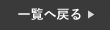iPhoneの本体容量がいっぱいになって、データを削除したりしていませんか?
そんな方は、今回ご紹介する内容を是非ご覧ください!
データを削除する必要はないかもしれませんよ!
本体容量を空ける方法
今回ご紹介する内容は、簡単にすぐ設定が出来ますので是非最後までご覧いただき、お試しください!
削除した写真データを完全に消去
まず初めに、写真アプリで削除した写真を消去しましょう。
実は、写真アプリの中にある画像や動画を一度削除しただけでは写真は消えていません。
例えば、パソコンでもゴミ箱にデータを消しても、まだゴミ箱の中にデータは残っていて完全に削除されていません。
実はiPhoneもパソコンと同じなんです。
iPhoneの場合は、写真を削除しても【最近削除した項目】の中にまだ残っています。
つまりこの中のデータを消去しないと、本体容量は空かないということです。
①まず初めに、「写真」アプリを開いてください。
②続いて、下の方にある「最近削除した項目」を選択します。
③続いて、右上の「選択」をタップし、左下の「すべて削除」をタップします。
④最後に、「すべてのデバイスから削除」を押すと完全に消去ができます。

LINEのキャッシュデータを削除
続いて、LINEのキャッシュを削除してみましょう。
キャッシュデータとは、LINEアプリの表示や読み込みを早くするために、一時的にデータが保存されることです。
LINEを使用していると、知らない間にデータがどんどん蓄積され、とても重たくなり本体の容量も増えていきます。
以下の方法を使い、容量を減らすようにしましょう。
①まず初めに、LINEの右上にある設定(歯車マーク)を押してください。
②続いて、「トーク」と選択し、「データの削除」を選択します。
③最後に、「キャッシュ」の部分にある「削除」をタップするとキャッシュが削除されます。

Safariのキャッシュデータを削除
最後に、Safariのキャッシュを削除しましょう。
上記のLINEと同様で、Safariのキャッシュも削除すると本体容量が減ります。
キャッシュを削除することで、Web検索もサクサクになるので、定期的に行うといいでしょう。
①まず初めに、iPhoneの設定を開き、「一般」を選択します。
②続いて、「iPhoneストレージ」を選択し、「Safari」をタップ。
③最後に、「全Webサイトデータを削除」を押すと完了です。

まとめ
今回は、iPhoneの本体容量がいっぱいになってしまった時の対処法についてご紹介しました。
データを削除する前に、まずは今回の方法を一度お試しください!
スマートクールイオンモール橿原店では、iPhoneの修理を行なっております。
iPhoneが故障した場合は、まずは当店へお問い合わせください!
オンラインでの事前のご予約もお受け付けしております。
店舗情報
| 店舗名 | スマートクール イオンモール橿原店 |
|---|---|
| 住所 | 〒634-0837 奈良県橿原市曲川町7-20−1 イオンモール橿原 3階 |
| 電話番号 | 0744-48-0788 |
| 店舗責任者 | 玉井 優華 |
| 営業時間 | 10:00〜21:00 年中無休 |
| メール送信先 | kashihara@smartcool-mamikashihara.com |